Αφαίρεση μπολοκαρισμένου χαρτιού από την πίσω πλευρά
 Σημείωση
Σημείωση
- Εάν παρουσιαστεί εμπλοκή χαρτιού και θέλετε να απενεργοποιήσετε τον εκτυπωτή για να αφαιρέσετε το χαρτί, πατήστε το κουμπί Στοπ (Stop) για να διακόψετε την εκτύπωση, πριν απενεργοποιήσετε τον εκτυπωτή.
-
Γυρίστε τον εκτυπωτή έτσι ώστε η πίσω πλευρά του εκτυπωτή να είναι στραμμένη προς το μέρος σας.
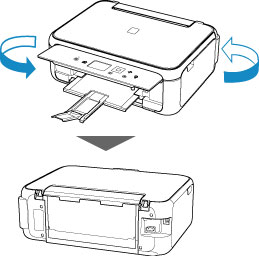
-
Ανοίξτε το κάλυμμα της πίσω θήκης και, στη συνέχεια, τραβήξτε την υποστήριξη χαρτιού προς τα πάνω.
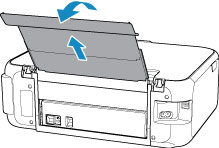
-
Αφαιρέστε το πίσω κάλυμμα.
Τραβήξτε έξω το πίσω κάλυμμα.
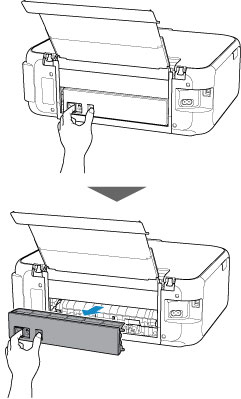
-
Τραβήξτε αργά το χαρτί προς τα έξω.
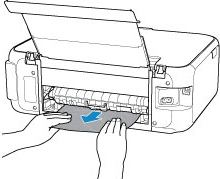
 Σημείωση
Σημείωση- Μην αγγίζετε τα εσωτερικά μέρη του εκτυπωτή.
Εάν σε αυτό το στάδιο δεν ήταν δυνατό να αφαιρέσετε το χαρτί, αποσυνδέστε το κάλυμμα της μονάδας μεταφοράς και αφαιρέστε το χαρτί ακολουθώντας τα παρακάτω βήματα.
-
Αφαιρέστε το κάλυμμα μονάδας μεταφοράς.
Ανασηκώστε το κάλυμμα μονάδας μεταφοράς και, στη συνέχεια, τραβήξτε το προς τα έξω.
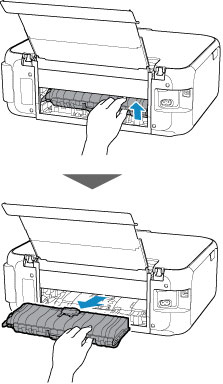
-
Τραβήξτε αργά το χαρτί προς τα έξω.

 Σημείωση
Σημείωση- Μην αγγίζετε τα εσωτερικά μέρη του εκτυπωτή.
- Βεβαιωθείτε ότι έχετε αφαιρέσει όλο το μπλοκαρισμένο χαρτί.
-
Τοποθετήστε το κάλυμμα μονάδας μεταφοράς.
Εισαγάγετε το κάλυμμα της μονάδας μεταφοράς αργά ώστε να μπει ολόκληρο μέσα στον εκτυπωτή και κατεβάστε το κάλυμμα της μονάδας μεταφοράς.
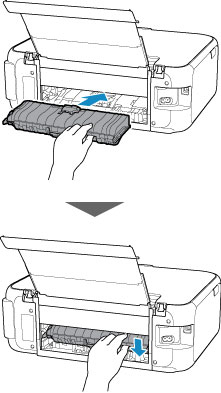
-
Τοποθετήστε το πίσω κάλυμμα.
Εισαγάγετε τις προβολές της δεξιάς πλευράς του πίσω καλύμματος στον εκτυπωτή και πιέστε την αριστερή πλευρά του πίσω καλύμματος μέχρι να κλείσει εντελώς.
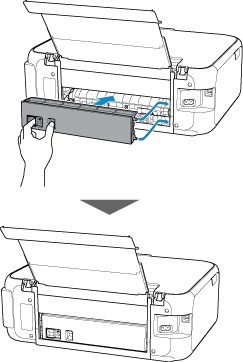
Εάν δεν επιλυθεί το πρόβλημα με τις παραπάνω ενέργειες, επικοινωνήστε με το πλησιέστερο κέντρο υποστήριξης της Canon για να ζητήσετε επισκευή.


